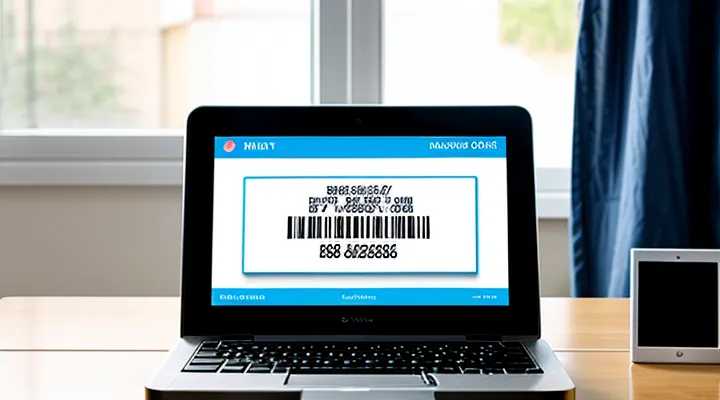Что такое электронный паспорт транспортного средства (ЭПТС)
Основные понятия и преимущества
Электронный паспорт транспортного средства - цифровой документ, содержащий сведения о владельце, технические характеристики, историю техосмотров и регистрации. Информация хранится в единой базе, к которой осуществляется доступ через личный кабинет на портале государственных услуг.
Система связывает данные из государственных реестров, страховых компаний и сервисных центров, позволяя пользователю управлять паспортом без посещения МРЭО. Доступ к документу реализуется через защищённый личный профиль, где можно просматривать, обновлять или скачивать необходимые разделы.
Преимущества использования электронного паспорта через Госуслуги:
- моментальный доступ к актуальной информации в любой точке страны;
- отсутствие необходимости заполнять бумажные формы и стоять в очередях;
- автоматическое обновление данных после прохождения техосмотра или изменения собственника;
- снижение риска подделки благодаря цифровой подписи и шифрованию;
- экономия времени и средств при оформлении страхования, продажи или переоформления ТС.
Отличия от бумажного ПТС
Электронный паспорт транспортного средства, предоставляемый через сервис Госуслуги, заменяет традиционный бумажный документ и обладает рядом отличий.
- Доступность: информация хранится в облаке, просмотр возможен в любом месте с интернет‑соединением; бумажный ПТС требует наличия физической копии.
- Защита от подделки: электронный вариант защищён цифровой подписью и шифрованием, в отличие от бумажного, уязвимого к фальсификации.
- Обновление данных: любые изменения (перерегистрация, снятие с учета) фиксируются автоматически, без необходимости запрашивать новый документ; в бумажном виде требуется выдача новой версии.
- Снижение затрат: отсутствие печати, транспортировки и хранения снижает расходы; бумажный ПТС подразумевает расходы на бумагу, печать и архивирование.
- Упрощённый контроль: органы ГИБДД и налоговые службы получают мгновенный доступ к актуальной информации, а владельцу не требуется предоставлять оригинал при проверках.
Электронный формат ускоряет процесс оформления, повышает надёжность данных и упрощает взаимодействие с государственными органами, устраняя необходимость обращения с бумажным документом.
Для кого актуален ЭПТС
Электронный паспорт транспортного средства (ЭПТС) нужен тем, кто планирует управлять документами онлайн без посещения ГИБДД.
- Владельцы новых автомобилей: при покупке автомобиля в автосалоне ЭПТС формируется автоматически, упрощая регистрацию и замену бумажных документов.
- Владельцы подержанных машин: при покупке/продаже ЭПТС позволяет быстро передать право собственности через личный кабинет, исключая ошибки в заполнении бумажных форм.
- Юридические лица, управляющие автопарком: централизованный доступ к ЭПТС каждого автомобиля облегчает учет, контроль ТО и страхование.
- Оформляющие кредит или лизинг: электронный документ ускоряет проверку статуса автомобиля, снижая время оформления сделки.
- Пользователи сервисов с диагностикой и штрафами онлайн: привязка ЭПТС к личному кабинету обеспечивает мгновенный доступ к истории нарушений и сервисных записей.
Эти категории получают выгоду от мгновенного доступа, автоматического обновления данных и возможности управлять документами в любое время.
Подготовка к работе с ЭПТС через Госуслуги
Что понадобится для регистрации
Подтвержденная учетная запись на Госуслугах
Подтверждённая учётная запись на портале Госуслуги - это профиль, в котором завершена проверка личности, подтверждён номер мобильного телефона и указана действующая электронная почта. После такой верификации система позволяет выполнять операции, требующие высокого уровня доверия, в том числе работать с электронными паспортами транспортных средств.
Для доступа к электронному паспорту ТС необходимо иметь подтверждённый профиль, иначе запросы на регистрацию, изменение или получение сведений о транспортном средстве отклоняются. Без полной верификации пользователь не сможет загрузить документы, подписать их электронной подписью или отслеживать статус обработки.
Получить подтверждённый профиль можно, следуя последовательным действиям:
- Зарегистрировать новый аккаунт, указав ФИО, ИНН и пароль.
- Подтвердить номер телефона, получив код в SMS и введя его в соответствующее поле.
- Указать адрес электронной почты и активировать её по ссылке из письма.
- Пройти идентификацию личности: загрузить скан или фото паспорта, СНИЛС и, при необходимости, СНИЛС + ИНН; система проверит данные в государственных реестрах.
- Завершить процесс, нажав кнопку «Подтвердить». После этого статус аккаунта изменится на «подтверждённый».
Поддерживать учётную запись в актуальном состоянии требуется регулярно:
- Обновлять контактные данные при их изменении.
- Менять пароль минимум раз в 90 дней, выбирая комбинацию букв, цифр и символов.
- Включать двухфакторную аутентификацию в настройках безопасности.
- Проверять уведомления от Госуслуг, чтобы своевременно реагировать на запросы о подтверждении или обновлении данных.
Только при наличии полностью подтверждённого профиля пользователь получает полный набор возможностей для работы с электронными паспортами транспортных средств через госпортал.
СНИЛС и паспортные данные
СНИЛС и паспортные данные - обязательные идентификаторы при работе с онлайн‑сервисом электронных транспортных паспортов на портале Госуслуги. Без их указания система не может подтвердить личность владельца автомобиля и предоставить доступ к документу.
Для начала работы необходимо ввести:
- номер СНИЛС в формате ХХХ-ХХХ-ХХХ ХХ;
- серию и номер паспорта РФ;
- дату выдачи и орган, выдавший паспорт.
После ввода система автоматически сверяет полученную информацию с базой ФМС и Пенсионного фонда. При совпадении данных происходит авторизация пользователя и открывается личный кабинет, где доступен поиск, просмотр и скачивание электронного паспорта транспортного средства.
Если один из реквизитов указан неверно, система выдаёт сообщение об ошибке и блокирует дальнейшее действие. В таком случае следует проверить орфографию, отсутствие пробелов и правильность формата. Корректировка данных осуществляется в том же окне ввода без выхода из процедуры.
Для подтверждения права собственности дополнительно требуется загрузить скан или фото паспорта и СНИЛС в виде файлов JPEG или PDF, каждый размером не более 5 МБ. После загрузки система проверяет соответствие изображений заявленным данным и завершает процесс регистрации.
Таким образом, точное указание СНИЛС и паспортных сведений обеспечивает мгновенный доступ к электронному паспорту автомобиля через Госуслуги, исключая необходимость посещения государственных органов.
Доступ к электронной почте и номеру телефона
Для работы в сервисе электронных паспортов ТС через портал Госуслуги необходимо привязать действующий электронный адрес и номер мобильного телефона.
- При входе в личный кабинет выбираете раздел «Контактные данные».
- В поле «Электронная почта» вводите адрес, к которому имеете доступ, и подтверждаете его, получив код в письме.
- В поле «Телефон» указываете номер в международном формате, после чего получаете SMS‑сообщение с проверочным кодом.
- После ввода полученных кодов система сохраняет контакты, позволяя получать уведомления о статусе электронного паспорта, отправлять запросы и получать документы в электронном виде.
Корректно указанные контактные данные обеспечивают быстрый обмен информацией и упрощают процесс получения и обновления электронного паспорта транспортного средства. Без привязанного email и телефона пользователь не сможет завершить регистрацию и воспользоваться всеми функциями сервиса.
Необходимые документы для подачи заявления
Документы на транспортное средство
Для получения электронного паспорта транспортного средства через портал Госуслуги необходимо подготовить определённый набор документов. Их оформление и загрузка в личный кабинет происходят в строгой последовательности.
- Свидетельство о регистрации (технический паспорт) - основной документ, подтверждающий право собственности и технические характеристики ТС.
- Договор купли‑продажи или иной документ, фиксирующий передачу права собственности, если автомобиль был приобретён недавно.
- Пауза (если автомобиль находится в залоге) - запросить выписку из реестра залогов и приложить её к заявлению.
- Согласие собственника (для юридических лиц) - подписанный документ, подтверждающий согласие организации на оформление электронного паспорта.
- Скан или фото действующего водительского удостоверения - идентификация лица, подающего заявку.
- Электронная подпись (ЭП) - обязательный элемент для подтверждения подлинности загружаемых файлов.
После загрузки всех файлов система автоматически проверяет их соответствие требованиям. При отсутствии ошибок формируется электронный паспорт, который появляется в личном кабинете в течение 24 часов. Затем можно распечатать сертификат или использовать его в цифровом виде при оформлении страховки, прохождении техосмотра и других процедурах, связанных с эксплуатацией автомобиля.
Документы, подтверждающие право собственности
Для получения электронного паспорта транспортного средства через портал Госуслуги необходимо загрузить документы, подтверждающие право собственности.
Подготовьте оригиналы и сканы следующих бумаг:
- Договор купли‑продажи, подписанный обеими сторонами и заверенный нотариусом.
- Свидетельство о регистрации (ПТС) или электронный документ, выданный ранее.
- Акт приема‑передачи, если транспортное средство было получено в результате наследования, дарения или иной безвозмездной передачи.
- Выписка из Единого реестра недвижимости (для транспортных средств, зарегистрированных в составе недвижимости, например, автопарков).
Все документы должны быть отсканированы в формате PDF, JPG или PNG, качество изображения не менее 300 dpi. При загрузке укажите тип каждого файла, чтобы система автоматически сопоставила их с соответствующими полями заявки.
После успешной загрузки система проверит данные и сформирует электронный паспорт, который будет доступен в личном кабинете пользователя. При обнаружении несоответствий система выдаст сообщение с указанием недостающих или неверных документов, что позволяет оперативно исправить ошибку и завершить процесс.
Пошаговая инструкция: Оформление и работа с ЭПТС на Госуслугах
Вход в личный кабинет на портале
Для доступа к сервису электронных паспортов транспортных средств необходимо войти в личный кабинет на портале Госуслуг.
- Откройте сайт gosuslugi.ru в браузере.
- Нажмите кнопку «Войти» в правом верхнем углу.
- Введите телефон или электронную почту, указанные при регистрации, и пароль.
- При первом входе система запросит подтверждение по СМС или коду из приложения «Госуслуги».
- После успешного ввода кода откроется личный кабинет.
В личном кабинете выберите раздел «Электронный паспорт ТС» и продолжайте работу с документом.
Если пароль забыт, используйте ссылку «Восстановить пароль», указав зарегистрированный номер телефона. После получения нового пароля доступ к сервису будет восстановлен.
Раздел «Транспорт и вождение»
Раздел «Транспорт и вождение» в личном кабинете позволяет оформить и управлять электронным паспортом автомобиля через сервис Госуслуги. В этом разделе собраны все операции, связанные с регистрацией ТС, изменением данных и получением официальных документов в цифровом виде.
Для получения электронного паспорта необходимо выполнить несколько последовательных действий:
- Войти в личный кабинет на портале Госуслуги, используя подтверждённый аккаунт.
- Перейти в раздел «Транспорт и вождение», выбрать пункт «Электронный паспорт ТС».
- Заполнить онлайн‑форму: указать VIN, марку, модель, год выпуска и данные владельца.
- Прикрепить скан или фото свидетельства о регистрации и ПТС (если требуется).
- Подтвердить ввод данных электронной подписью или кодом из СМС.
- Ожидать автоматическую проверку статуса; после успешного завершения система выдаст цифровой документ.
Требования к документам:
- Четкое изображение VIN‑кода без искажений.
- Оригинальные регистрационные документы в электронном виде.
- Действующая электронная подпись или доступ к SMS‑коду, привязанному к номеру телефона, указанному в профиле.
После получения электронного паспорта можно:
- Скачивать файл в формате PDF из личного кабинета.
- Делать копии и отправлять их в страховые компании, органы ГИБДД и сервисные центры.
- Обновлять сведения о ТС при изменении владельца, технических характеристик или проведении переоформления.
Все операции осуществляются круглосуточно, без необходимости посещать отделения ГИБДД. Система автоматически фиксирует изменения и сохраняет историю действий, что упрощает контроль за документами.
Выбор услуги «Оформление электронного паспорта транспортного средства»
Для получения электронного паспорта транспортного средства необходимо выбрать соответствующую услугу в личном кабинете портала государственных услуг.
- Войдите в личный кабинет, используя подтверждённый аккаунт.
- В меню «Электронные услуги» найдите раздел, посвящённый транспортным документам.
- В списке доступных сервисов отметьте «Оформление электронного паспорта транспортного средства».
- Укажите тип транспортного средства, VIN‑код и другие обязательные параметры.
- Прикрепите сканы или фотографии требуемых документов (паспорт владельца, свидетельство о регистрации и прочее.).
- Проверьте введённые данные, подтвердите заявку и оплатите услугу онлайн.
После подтверждения оплаты система формирует электронный паспорт, который будет доступен в личном кабинете в виде PDF‑файла. Сохраните файл, распечатайте при необходимости и используйте в качестве официального документа для транспортного средства.
Заполнение заявления
Внесение данных о владельце
Для внесения сведений о владельце в электронный паспорт транспортного средства необходимо выполнить несколько последовательных действий.
- Авторизоваться на портале Госуслуги, используя подтверждённый аккаунт.
- В разделе «Электронные сервисы для автотранспорта» выбрать пункт «Электронный паспорт ТС».
- Найти нужный объект по VIN‑коду или номеру гос. регистрации и открыть его карточку.
- Перейти в блок «Сведения о владельце» и нажать кнопку «Редактировать».
В открывшейся форме указываются обязательные данные:
- Фамилия, имя, отчество владельца;
- Серия и номер паспорта (или иного удостоверяющего документ);
- Дата рождения;
- ИНН (при наличии);
- Адрес регистрации (полный, включая индекс).
Каждое поле требует точного ввода; система автоматически проверяет формат и наличие обязательных знаков. После заполнения необходимо загрузить сканы документов: копию паспорта, страницу с адресом и подтверждение права собственности (договор купли‑продажи или свидетельство о регистрации).
После загрузки файлов нажать «Сохранить». Портал формирует запрос на проверку, который обрабатывается в течение 24 часов. По завершении проверки статус заявки меняется на «Одобрено», и новые данные становятся видимыми в электронном паспорте. При отказе верифицируются причины, и их можно исправить, повторив процесс ввода.
Внесение данных о транспортном средстве
Для внесения сведений о транспортном средстве в электронный паспорт через портал Госуслуги необходимо выполнить несколько последовательных действий.
- Авторизоваться в личном кабинете с помощью ИИН и пароля, подтверждая личность через СМС‑код или электронную подпись.
- Выбрать услугу «Электронный паспорт ТС» в каталоге сервисов.
- Открыть форму ввода данных. В ней заполняются обязательные поля:
- Марка и модель автомобиля;
- VIN (идентификационный номер);
- Год выпуска;
- Номер свидетельства о регистрации;
- Данные о владельце (ФИО, ИИН, адрес).
- Прикрепить сканы требуемых документов: копию свидетельства о регистрации, паспорт владельца, договор купли‑продажи (при изменении владельца).
- Проверить корректность введённой информации, используя кнопку «Проверить». Система автоматически сверяет VIN с базой ГИБДД и проверяет наличие ограничений.
- Подтвердить запись, нажав «Отправить». После обработки заявка появится в списке «Мои заявки» со статусом «Готово».
Все данные сохраняются в едином реестре, что обеспечивает быстрый доступ к информации о транспортном средстве и упрощает последующее обслуживание. При необходимости внесения изменений повторяют процедуру, выбирая пункт «Редактировать данные».
Прикрепление необходимых документов
При работе с электронным паспортом транспортного средства в личном кабинете портала необходимо загрузить комплект документов, подтверждающих право собственности и техническое состояние автомобиля.
- Свидетельство о регистрации ТС (копия оригинала);
- Договор купли‑продажи или иной документ, подтверждающий переход права;
- ПТС (или справка об освобождении от ПТС);
- Согласие собственника, если ТС оформляется от имени юридического лица;
- Скан паспорта и ИНН заявителя (для подтверждения личности).
Для загрузки откройте раздел «Документы», нажмите кнопку «Добавить файл» и выберите подготовленные сканы. Требования к файлам: форматы PDF, JPG, PNG; размер не более 5 МБ; четкость текста, отсутствие водяных знаков. После выбора файла подтвердите действие - система автоматически проверит соответствие формата и наличие всех обязательных полей.
После отправки проверьте статус загрузки в личном кабинете. При обнаружении ошибок система выдаст конкретное сообщение (например, «неразборчивый документ» или «отсутствует подпись»). Исправьте замечание, загрузив корректированный файл, и повторно отправьте запрос. По завершении проверки статус изменится на «Готово», и электронный паспорт будет доступен для скачивания.
Проверка и отправка заявления
Для отправки заявления о получении электронного паспорта транспортного средства необходимо убедиться в корректности введённых данных и выполнить несколько простых действий.
Сначала откройте личный кабинет на портале Госуслуги, перейдите в раздел «Электронные паспорта ТС» и выберите пункт «Создать заявление». На открывшейся форме заполните обязательные поля: номер кузова (VIN), марку, модель, год выпуска и данные владельца. После ввода информации система автоматически проверит их на соответствие базе ГИБДД. При обнаружении ошибок будет выведено сообщение с указанием конкретного поля, которое требуется исправить.
После успешного прохождения проверки появится кнопка «Отправить заявление». Нажмите её, подтвердите действие паролем от аккаунта и дождитесь появления статуса «Отправлено». На экране будет отображён уникальный номер заявки, который следует сохранить для последующего отслеживания.
Краткий порядок действий:
- Войти в личный кабинет Госуслуги.
- Перейти в раздел электронных паспортов ТС.
- Заполнить форму заявления.
- Дождаться автоматической проверки данных.
- Нажать кнопку отправки и подтвердить действие.
- Сохранить номер заявки для контроля статуса.
Полученный номер позволяет в любой момент проверить ход обработки заявления в разделе «Мои заявки». После подтверждения готовности электронный паспорт будет доступен в личном кабинете в виде PDF‑документа, готового к загрузке и печати.
Отслеживание статуса заявления
После отправки заявления в электронном кабинете Госуслуг открывается возможность постоянного контроля его выполнения.
Для отслеживания статуса выполните следующие действия:
- Войдите в личный кабинет на портале Госуслуги.
- Перейдите в раздел «Мои заявления».
- В списке найдите нужное заявление по дате, номеру или типу услуги.
- Откройте карточку заявления - в верхней части будет отображён текущий статус.
Статусы, которые могут появиться в карточке, включают:
- Принято - заявка зарегистрирована в системе.
- В обработке - проводится проверка данных.
- Требуются дополнительные документы - необходимо загрузить недостающие файлы.
- Одобрено - электронный паспорт готов к выдаче.
- Отказ - заявка отклонена, указана причина.
При изменении статуса система автоматически отправляет уведомление на указанную электронную почту, телефон или в мобильное приложение Госуслуг. Уведомления можно включать или отключать в настройках профиля.
В карточке заявления доступна история всех изменений статуса, а также возможность скачать акт о приёме, квитанцию об оплате и другие подтверждающие документы. Фильтры по дате и типу позволяют быстро находить нужные заявки в длинном списке.
Регулярный просмотр статуса помогает своевременно реагировать на запросы о дополнительных данных и ускоряет получение электронного паспорта транспортного средства.
Получение ЭПТС
Для получения электронног паспорта транспортного средства (ЭПТС) через портал Госуслуги выполните последовательность действий:
- Авторизуйтесь на сайте gosuslugi.ru, используя подтверждённый аккаунт (логин + пароль, двухфакторная аутентификация).
- В личном кабинете выберите раздел «Транспорт».
• Нажмите кнопку «Электронный паспорт» → «Оформление ЭПТС». - Укажите государственный регистрационный номер (ГРН) автомобиля и идентификационный номер (VIN).
• При необходимости загрузите скан или фото свидетельства о регистрации и ПТС. - Проверьте корректность введённых данных, подтвердите их электронной подписью.
- Оплатите государственную пошлину онлайн (банковская карта, электронный кошелёк).
• Квитанцию об оплате система сохраняет автоматически. - После обработки заявки (обычно в течение 24 часов) получите ЭПТС в электронном виде.
• Документ доступен в личном кабинете, его можно скачать в формате PDF и добавить в мобильное приложение «Госуслуги».
Дополнительные рекомендации:
- Убедитесь, что все документы соответствуют требованиям формата (PDF, JPG, PNG, размер до 5 МБ).
- При возникновении ошибок система выдаёт конкретный код; исправьте указанные данные и повторите отправку.
- Для контроля статуса используйте функцию «Отслеживание заявки» в том же разделе.
ЭПТС считается официальным документом, заменяющим бумажный ПТС и позволяющим выполнять операции: регистрация, переоформление, продажа, техосмотр. После получения храните файл в безопасном месте и регулярно обновляйте резервную копию.
Дополнительные возможности и операции с ЭПТС через Госуслуги
Внесение изменений в ЭПТС
Изменение данных о владельце
Для изменения сведений о владельце транспортного средства необходимо воспользоваться личным кабинетом на портале Госуслуги, где доступен электронный паспорт ТС.
- Войдите в личный кабинет, подтвердив личность через СМС‑код или электронную подпись.
- Откройте раздел «Электронный паспорт транспортного средства».
- Выберите пункт «Изменение данных о владельце».
- Заполните форму новыми данными: ФИО, паспортные реквизиты, ИНН, контактный телефон.
- Прикрепите сканы документов, подтверждающих право собственности (договор купли‑продажи, нотариальная доверенность и другое.).
- Нажмите кнопку «Отправить». Система проверит корректность введённой информации и, при отсутствии ошибок, сформирует запрос на обновление записи в базе ГИБДД.
- После автоматической обработки вы получите уведомление о завершении операции; в личном кабинете появится актуальная версия электронного паспорта.
Важно предварительно убедиться, что все загружаемые файлы соответствуют требованиям формата (PDF, JPEG) и размеру не превышают 5 МБ. При возникновении ошибок система указывает конкретное поле, требующее исправления. После успешного обновления данные о новом владельце становятся официально признанными и доступны для просмотра в любой момент через личный кабинет.
Изменение технических характеристик транспортного средства
Для изменения технических характеристик автомобиля в электронном паспорте необходимо выполнить несколько действий в личном кабинете на портале Госуслуги.
- Авторизоваться в системе, используя подтверждённый аккаунт.
- Перейти в раздел «Транспортные средства», выбрать нужный объект и открыть пункт «Изменение данных».
- Загрузить документы, подтверждающие изменения:
- акт технической экспертизы или протокол осмотра;
- договор купли‑продажи, если изменяется масса или мощность;
- сертификат соответствия, если заменяется оборудование.
- Указать новые параметры: масса, мощность, тип двигателя, габариты и другое.
- Подтвердить ввод данных и отправить запрос на проверку.
После отправки заявка попадает в очередь экспертизы. Сотрудники проверяют соответствие загруженных материалов действующим нормативам. При положительном решении система автоматически формирует обновлённый электронный паспорт и отправляет уведомление о готовности в личный кабинет. Срок обработки обычно составляет от 3 до 7 рабочих дней; в случае необходимости уточнений срок может быть продлён.
Оплата государственной пошлины производится онлайн в том же интерфейсе. После подтверждения оплаты и завершения экспертизы обновлённый документ доступен для скачивания и печати. При возникновении вопросов можно воспользоваться чатом поддержки, доступным в правой части экрана.
Снятие с учета и утилизация транспортного средства
Для снятия транспортного средства с учёта и его последующей утилизации необходимо выполнить несколько последовательных действий через сервис «Госуслуги», где хранится электронный паспорт автомобиля.
- Авторизоваться в личном кабинете портала, используя подтверждённую учётную запись.
- В разделе «Электронный паспорт ТС» выбрать услугу «Снятие с учёта».
- Заполнить электронную форму: указать идентификационный номер, ФИО владельца, дату продажи или вывода из эксплуатации.
- Прикрепить скан‑копии документов: свидетельство о праве собственности, технический паспорт, акт о передаче (если применимо) и справку об утилизации от лицензированной организации.
- Подтвердить согласие на передачу данных в реестр и оплатить государственную пошлину (при необходимости) через встроенный платёжный модуль.
- После обработки заявки система автоматически изменит статус в электронном паспорте, отметив «снято с учёта», и сформирует акт о завершении процедуры.
Для утилизации требуется заключить договор с специализированным предприятием, предоставить им акт снятия с учёта и получить от него документ, подтверждающий уничтожение автомобиля. Этот документ также загружается в электронный паспорт, завершая процесс. Сроки выполнения операции обычно составляют от 3 до 7 рабочих дней после подачи всех материалов.
Просмотр истории владения
Для получения сведений о предыдущих владельцах автомобиля необходимо воспользоваться сервисом электронного паспорта транспортного средства в личном кабинете портала Госуслуг.
- Авторизуйтесь на Госуслугах, используя подтверждённый аккаунт - логин и пароль, а при необходимости - двухфакторную аутентификацию.
- В меню «Электронные услуги» выберите раздел «Электронный паспорт ТС».
- Введите идентификационный номер транспортного средства (VIN) или номер свидетельства о регистрации.
- На странице паспорта найдите кнопку «История владения» и нажмите её.
- Система отобразит таблицу с датами передачи, ФИО предыдущих собственников и основаниями изменения прав. При необходимости можно скачать отчёт в формате PDF.
Важно, что доступ к истории владения открывается только после подтверждения права собственности текущего владельца - это гарантирует конфиденциальность данных. Если информация отсутствует, проверьте правильность введённых реквизитов или обратитесь в службу поддержки портала.
Проверка подлинности ЭПТС
Проверка подлинности электронного паспорта транспортного средства (ЭПТС) осуществляется через личный кабинет на портале Госуслуг. Для получения достоверного результата необходимо выполнить несколько простых действий.
- Войдите в личный кабинет, используя подтверждённый аккаунт.
- Перейдите в раздел «Электронные документы ТС» и выберите пункт «ЭПТС».
- Введите VIN‑номер автомобиля или номер свидетельства о регистрации, указанный в ЭПТС.
- Нажмите кнопку «Проверить». Система выдаст статус документа: «действителен», «истёк» или «поддельный».
- При статусе «действителен» откройте детальную информацию: дату выдачи, данные о владельце, сведения о техосмотре. Сверьте их с вашими документами.
- Если получен статус «поддельный» или «истёк», обратитесь в отделение ГИБДД или в службу поддержки портала для уточнения причин и получения рекомендаций.
Дополнительные меры повышения уверенности в подлинности ЭПТС:
- Сравните QR‑код, отображаемый в системе, с кодом, напечатанным в бумажной версии документа (при наличии). Совпадение подтверждает целостность данных.
- Проверьте, что цифровая подпись соответствует сертификату, выданному Федеральной службой по техническому контролю.
- При наличии сомнений запросите копию оригинального ЭПТС через функцию «Запросить документ» и сравните её с полученными данными.
Эти шаги позволяют быстро и точно убедиться в законности электронного паспорта транспортного средства, исключив риск использования недостоверных сведений.
Возможные проблемы и их решение
Ошибки при заполнении заявления
При оформлении заявления на электронный паспорт транспортного средства через портал Госуслуги часто возникают типичные ошибки, которые приводят к отклонению заявки и необходимости повторного заполнения.
- Указание неверного VIN‑кода: цифры перепутаны, пробелы или лишние символы присутствуют в поле.
- Ошибки в данных владельца: фамилия, имя или паспортные данные не совпадают с документами, указана неправильная серия или номер.
- Неполное заполнение раздела «Технические характеристики»: пропущены параметры двигателя, года выпуска или тип кузова.
- Выбор неверного типа услуги: вместо «Электронный паспорт» выбран «Электронный сертификат» или другая опция.
- Отсутствие подтверждающих файлов: не загружены скан-копии свидетельства о регистрации, ПТС или договора купли‑продажи.
- Неправильный формат загружаемых документов: файлы превышают допустимый размер или находятся в неподдерживаемом формате.
Последствия ошибок очевидны: система автоматически отклоняет запрос, требуется корректировать поля и повторно отправлять заявление, что удлиняет процесс получения паспорта. Чтобы избежать задержек, проверяйте каждый вводимый элемент по оригиналам документов, используйте справочники VIN‑кодов, загружайте файлы в требуемом формате и внимательно выбирайте тип услуги перед отправкой. Регулярный контроль ввода данных гарантирует быстрый переход к выдаче электронного паспорта ТС.
Отказ в оформлении ЭПТС
Отказ в оформлении электронного паспорта транспортного средства (ЭПТС) возникает, когда заявка не удовлетворяет установленным требованиям. Система проверяет данные автоматически, и при обнаружении несоответствия процедура завершается отказом без дополнительных разбирательств.
Основные причины отказа:
- несоответствие VIN‑кода, указанный в заявке, фактическому номеру на кузове;
- отсутствие или повреждение оригинала свидетельства о регистрации ТС;
- несоответствие данных о владельце (неактуальная информация в ЕГРН, отсутствие подтверждения полномочий);
- наличие ограничений, связанных с арестом, залогом или судебным запретом на регистрацию;
- ошибки при вводе данных (опечатки, неправильный формат даты, неверный ИНН);
- попытка оформить ЭПТС для автомобиля, находящегося в статусе утилизации или списания.
Для устранения отказа необходимо выполнить следующие действия:
- Проверить VIN‑код в нескольких местах автомобиля (рама, кузов, документы) и сопоставить с данными в заявке.
- Подготовить оригинал и копию свидетельства о регистрации, убедившись в отсутствии повреждений.
- Обновить сведения о владельце в личном кабинете Госуслуг: загрузить актуальный паспорт, ИНН и подтверждение права собственности (договор купли‑продажи, решение суда и прочее.).
- Снять ограничения через соответствующие органы (банк, суд, таможню) и получить справку об их отсутствии.
- Перепроверить вводимые данные, использовать автоматический контроль формата в личном кабинете.
- Повторно подать заявку, приложив исправленные документы и подтверждения снятия ограничений.
Если после повторного обращения отказ сохраняется, система выдаст конкретный код ошибки. По коду можно обратиться в службу поддержки портала или в отдел регистрации ТС для уточнения детали и получения рекомендаций по дальнейшему решению.
Технические сбои на портале Госуслуг
Технические сбои на портале Госуслуг, использующем сервис электронных паспортов транспортных средств, могут препятствовать получению и обновлению данных о машине. Основные причины отказов включают:
- перегрузка серверов в часы пик;
- ошибки в программном обеспечении, вызывающие некорректную работу форм;
- сбои в системе аутентификации, приводящие к невозможности входа в личный кабинет;
- проблемы с интеграцией внешних баз (ГИБДД, страховые компании).
Последствия сбоев: задержка в оформлении новых паспортов, невозможность внесения изменений в уже существующие записи, отсутствие доступа к истории обслуживаний.
Для минимизации потерь рекомендуется выполнить следующие действия:
- Проверить статус сервиса на официальной странице «Техническое обслуживание» и дождаться восстановления.
- Очистить кеш браузера и удалить временные файлы, затем повторить попытку.
- При повторяющихся ошибках сменить браузер или использовать режим инкогнито.
- Если проблема сохраняется, оформить запрос в службу поддержки через форму «Обратная связь» с указанием кода ошибки и времени возникновения.
- При необходимости обратиться в колл‑центр Госуслуг по телефону, уточнив номер обращения для ускорения решения.
Регулярное наблюдение за обновлениями системы и соблюдение рекомендаций по работе с порталом позволяют избежать большинства технических препятствий.
Куда обращаться за помощью
Для получения консультации по работе с электронным паспортом транспортного средства через портал Госуслуги обращайтесь в официальные каналы поддержки.
- Служба поддержки Госуслуг - телефон +7 495 777‑77‑77, круглосуточно; онлайн‑чат на сайте gosuslugi.ru.
- Региональные центры обслуживания граждан - отделения МФЦ, где можно задать вопросы лично и получить печатные инструкции.
- Электронная почта - [email protected]; ответ в течение 24 часов.
- Социальные сети и мессенджеры - официальные аккаунты Федеральной службы по техническому и экспортному контролю (ФСТЭК) и Госуслуг в Telegram, VKontakte.
Перед обращением подготовьте: номер ИНН, регистрационный номер ТС, скан или фото паспорта, а также описание проблемы. Это ускорит процесс получения нужной информации и решения вопроса.
Безопасность использования системы ЭПТС
Защита персональных данных
Электронный сервис для оформления паспортов транспортных средств, доступный через портал государственных услуг, собирает и обрабатывает персональные сведения владельца. Защита этих данных регулируется федеральным законом о персональных данных и обязательными нормативами по информационной безопасности.
Технические меры, применяемые в системе, включают:
- Шифрование передаваемых и хранимых данных с использованием проверенных алгоритмов;
- Двухфакторную аутентификацию для доступа к личному кабинету;
- Ограничение прав доступа сотрудников только к необходимому объёму информации;
- Регулярный аудит журналов действий и автоматическое обнаружение аномалий.
Пользователю необходимо соблюдать следующие практики:
- Создавать сложные пароли, менять их минимум раз в шесть месяцев;
- Не раскрывать коды подтверждения и одноразовые пароли третьим лицам;
- Отключать автоматический вход в сервис на общедоступных компьютерах;
- Периодически проверять историю входов в личный кабинет и сообщать о подозрительных попытках.
При обнаружении утечки или неправомерного доступа к персональным данным следует:
- Немедленно изменить пароль и включить резервные методы аутентификации;
- Подать заявление в службу поддержки портала через защищённый канал связи;
- Оповестить уполномоченный орган по защите персональных данных в соответствии с установленным порядком.
Эти действия позволяют минимизировать риски и обеспечить конфиденциальность информации при работе с электронным паспортом транспортного средства.
Предотвращение мошенничества
Электронный паспорт транспортного средства, доступный через портал государственных услуг, упрощает проверку сведений о машине, но открывает возможности для злоупотреблений.
Для снижения риска мошенничества следует соблюдать несколько простых правил:
- открывайте только официальную страницу gosuslugi.ru, проверяя адрес в строке браузера;
- включайте двухфакторную аутентификацию в личном кабинете;
- не передавайте пароль и код подтверждения третьим лицам;
- используйте только официальные сертификаты безопасности, отображаемые браузером.
При получении электронного паспорта проверьте соответствие данных: сравните VIN‑код, номер госномера и дату выпуска, просканируйте QR‑код, который генерирует цифровую подпись. Любое несоответствие указывает на подделку.
Если возникли сомнения, сразу сообщите в службу поддержки портала и в правоохранительные органы, предоставив скриншоты и номер заявки. Быстрая реакция позволяет предотвратить дальнейшее распространение фальшивых документов.
Рекомендации по безопасности
Для безопасной работы с электронным паспортом автомобиля через портал Госуслуги следует соблюдать несколько простых правил.
- Создайте пароль, содержащий не менее 12 символов, включая буквы разных регистров, цифры и специальные знаки.
- Включите двухфакторную аутентификацию в личном кабинете.
- Осуществляйте вход только с проверенного устройства, где установлены актуальные антивирусные программы и операционная система.
- При работе в общественных сетях используйте VPN‑соединение или полностью избегайте ввода данных.
- Перед вводом логина и пароля убедитесь, что в адресной строке отображается домен gov.ru и активен защищённый протокол https.
- Регулярно проверяйте историю входов в личный кабинет; при обнаружении подозрительной активности немедленно меняйте пароль и сообщайте в службу поддержки.
- Храните копии документов и сканы только в зашифрованных хранилищах, недоступных третьим лицам.
- При завершении работы обязательно выходите из аккаунта и закрывайте браузерные окна.
Соблюдение этих рекомендаций минимизирует риск несанкционированного доступа к личному кабинету и защитиет персональные данные владельца транспортного средства.